Содержание
- 1 1: Как настроить Gmail, Hotmail и Yahoo!
- 2 2: Поиск по типу вложения
- 3 3. Умные почтовые ящики
- 4 3: Используйте правила, чтобы выделить электронные письма от вашего босса
- 5 4 Не позволяйте Mac Mail автоматически использовать неправильный адрес электронной почты
- 6 5. Отправляйте почту на Mac, чтобы люди не видели, кому она адресована
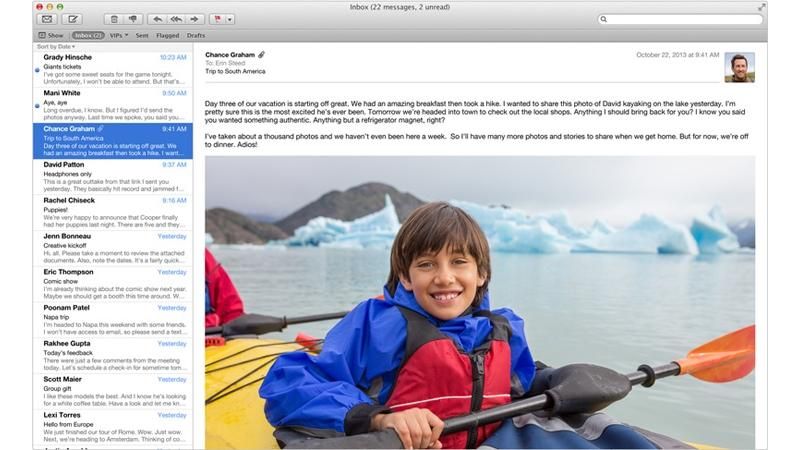
Прочитайте больше советов OS X Mavericks здесь.
Прочитайте наши подсказки Календаря здесь.
Прочитайте наши советы по картам здесь.
Прочитайте наши советы по почте на Mac здесь.
Прочитайте наши советы по iBooks на Mac здесь
1: Как настроить Gmail, Hotmail и Yahoo!
ICloud от Apple, как правило, является почтовым клиентом по умолчанию в наши дни, и он используется на Mac, потому что он автоматически настраивается в процессе первоначальной установки Mac OS X. Но многие люди все еще используют другие учетные записи, такие как Gmail, Exchange (используется для Hotmail) и Yahoo !.
Выполните следующие действия, чтобы настроить еще одну учетную запись электронной почты:
- Откройте Почту и нажмите Почта> Добавить аккаунт
- Нажмите Google и настройте
- Заполните поля «Имя», «Email / ID» и «Пароль» и нажмите «Настроить»
Он должен автоматически пройти процесс настройки для каждой учетной записи.
Если у вас есть другая учетная запись, например рабочий адрес электронной почты, процесс несколько усложняется. Вам нужно нажать на Добавить другую учетную запись почты и выполнить действия, описанные выше. Mail попытается автоматически настроить вашу учетную запись Mail у поставщика, но вам может потребоваться ввести такую информацию, как Почтовый сервер. Ребята из вашей системы поддержки должны помочь с этим.
Также: поддержка Mac: почта
Смотрите: Как заставить Mail и Gmail играть вместе
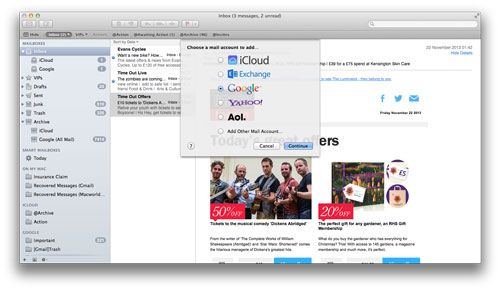
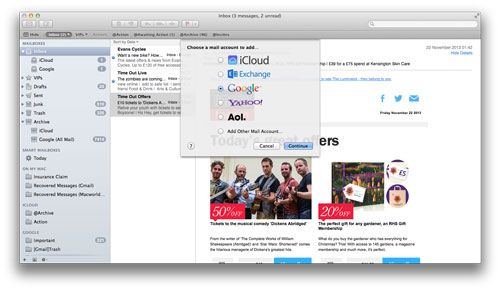
2: Поиск по типу вложения
Одним из самых интересных новых приемов в Mavericks является то, что теперь вы можете искать по типу вложения. Теперь вы можете искать сообщения в Excel, например, и выбрать «Документы Excel» в разделе «Вложения» внизу списка. Теперь в списке будут отображаться только почтовые сообщения с вложениями Excel. Handy!
См. Apple, цензурирующая электронные письма и вложения iCloud
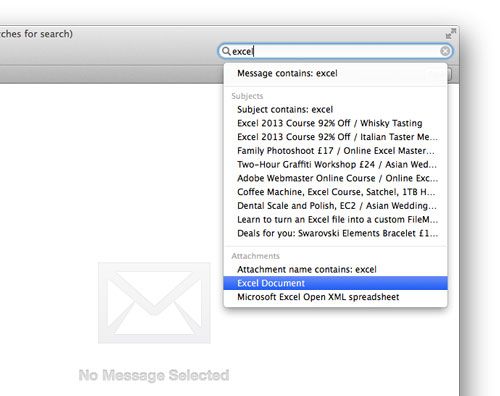
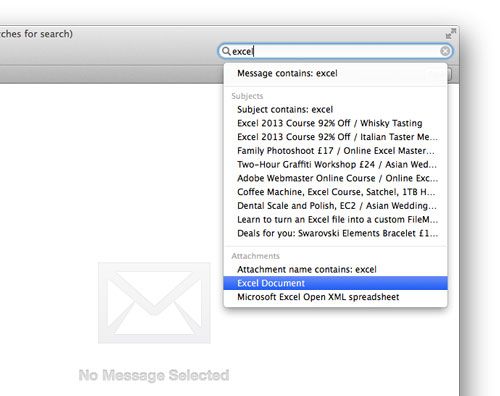
3. Умные почтовые ящики
Настройка Smart Mailboxes — это идеальный способ сортировки сообщений электронной почты. Они используют ваши правила для сбора сообщений из других почтовых ящиков. Настройте Smart Mailbox, выполнив следующие действия
- Откройте Почту и нажмите Почтовый ящик> Новый Smart Mailbox
- Дайте Умному Почтовому ящику имя (мы называли наших VIP-персон на прошлой неделе)
- Используйте поле Любой получатель, чтобы сузить опцию (мы выбираем дату получения)
- Используйте поле Модификатор (справа от Любого получателя), чтобы изменить параметры (мы выбираем на прошлой неделе).
- Нажмите кнопку «Добавить» («+») справа, чтобы добавить второй фильтр.
- Повторите первые шаги, чтобы добавить фильтр seocnd. Мы выбираем Отправитель VIP
- Нажмите ОК.
Теперь щелкнув на смарт-почтовом ящике, который называется VIP-персонами на прошлой неделе, на боковой панели, вы увидите все почтовые сообщения от людей из нашего VIP-списка, поступившие за последние семь дней.
См. Mac Help: Организация папок Mail
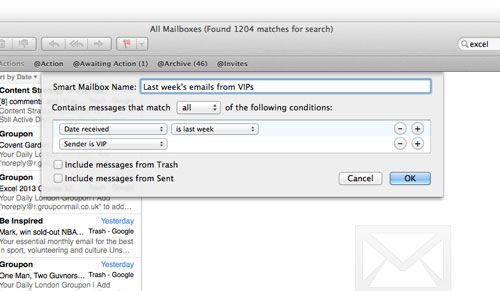
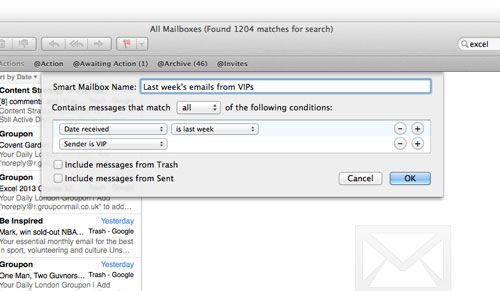
3: Используйте правила, чтобы выделить электронные письма от вашего босса
Вы когда-нибудь замечали, что все электронные письма от Apple имеют синий цвет? Это правило, которое выделяет все электронные письма от Apple. Вы можете создавать и редактировать эти правила самостоятельно.
Хорошей идеей будет выбрать своего босса и выделить его электронные письма. Таким образом, вы никогда не пропустите сообщение от них. Следуй этим шагам:
- Нажмите на Почту> Настройки и Правила
- Нажмите Добавить правило
- Нажмите Любой получатель и выберите из
- Убедитесь, что в поле модификатора установлено Contyains
- Измените текстовое поле на адрес электронной почты вашего босса
- Измените три поля следующим образом: Установить цвет сообщения | Фона | красный
- Нажмите Okay, и правило From Boss появится красным в окне правил
Отныне все сообщения от вашего босса будут отображаться красным цветом, чтобы их было легко обнаружить.
Также: Секреты Macworld: Пять основных почтовых правил
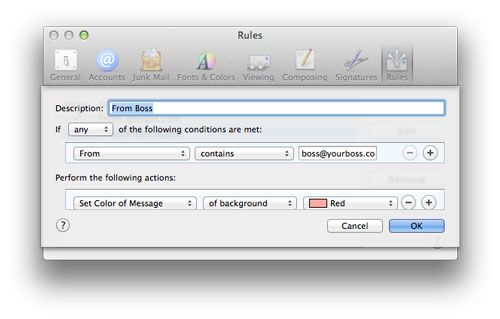
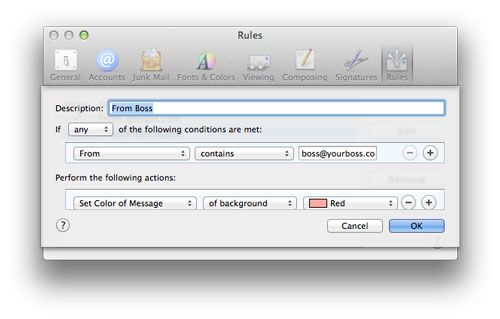
4 Не позволяйте Mac Mail автоматически использовать неправильный адрес электронной почты
Одна из самых неприятных вещей, которые случаются в Почте, это когда она узнает неправильный адрес электронной почты для кого-то, кого вы знаете. Тогда вместо того, чтобы ввести нужный адрес, он всегда вводит не тот адрес.
Вы можете отсортировать это, выполнив следующие действия:
- Откройте Почту и нажмите Окно и Предыдущие получатели
- Введите имя человека в поле поиска
- Выделите имя получателя с нежелательным адресом электронной почты и нажмите Удалить из списка
Обратите внимание, что это не удаляет человека из вашего списка контактов. он просто удаляет адрес электронной почты из списка предыдущих получателей.
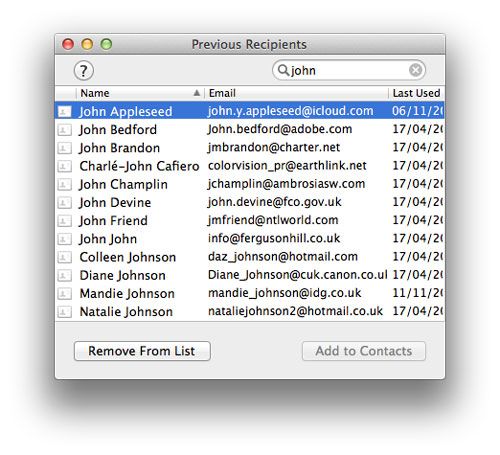
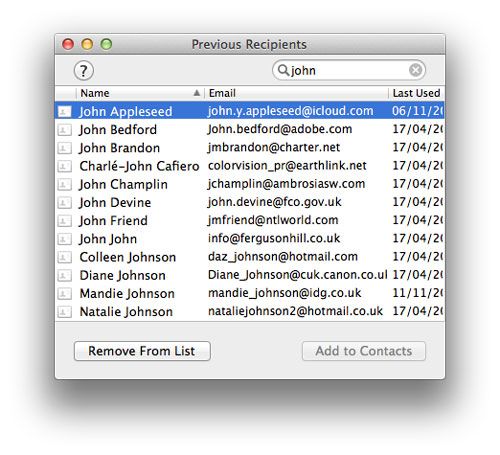
5. Отправляйте почту на Mac, чтобы люди не видели, кому она адресована
При отправке электронного письма большому количеству получателей вы можете отправить его группе людей, чтобы все они не видели адреса электронной почты друг друга. Обычно это считается более профессиональным способом отправки массовых писем. Вы делаете это, используя получателей BCC.
Чтобы отправить массовое электронное письмо получателям BCC, выполните следующие действия:
- Нажмите на новую почту
- Нажмите View и поле адреса BCC
- Введите свой адрес электронной почты в поле Кому
- Введите имена людей, которым вы также хотите отправить письмо, в поле адреса BCC. Вы также можете перетащить имена из приложения «Контакты» в это поле.
- Введите ваше сообщение и отправьте как обычно. Сообщение будет отправлено вам и продублировано для всех остальных людей в поле BCC. BCC означает слепое копирование.
Смотрите: Секреты Macworld: Решите проблемы с поиском в Почте
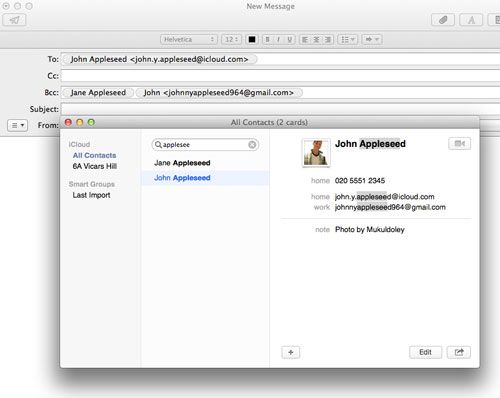
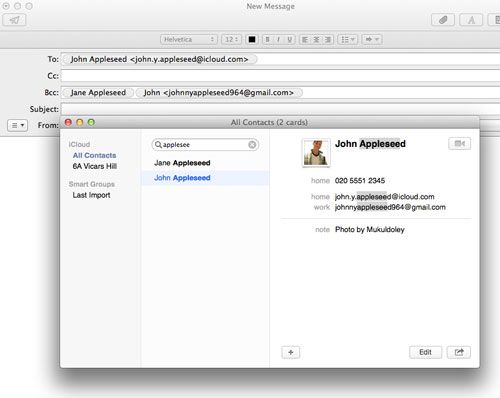
Связанные с:
- Альтернативы Почте на Mac
- Советы по электронной почте для Mac Mail
- Как настроить Gmail на Mac
- Прекратить получение спама в Mac Mail
- Как настроить Hotmail на Mac





